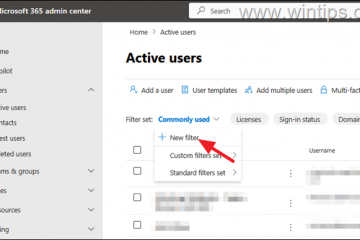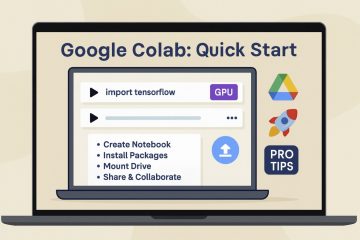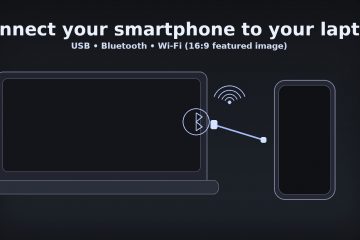Trello 是一個可視化工作區,可將待辦事項轉換為列表中的卡片,然後分層顯示強大的視圖、自動化和集成。如果您之前曾退出過看板,或者您之前使用過電子表格、Slack 或電子郵件,那麼本指南將準確展示如何以正確的方式設置 Trello、新功能以及何時應支付 Premium 費用。
開始之前
核心概念:工作區(您的團隊空間)→ 看板(項目)→ 列表(諸如“待辦事項”/“進行中”/“已完成”等階段) → 卡片(任務)。 2025 年新增功能:收件箱可從電子郵件/Slack 中捕獲任務,而 Planner 可在看板旁邊對日曆進行時間限制。 免費與付費:免費涵蓋小型團隊和單獨使用;標準版和高級版可解鎖無限的面板、高級字段、更多自動化以及日曆、時間軸、表格、儀表板和地圖等額外視圖。
1) 創建您的第一個看板(10 分鐘)
打開 Trello 並在工作區中創建一個新看板。添加三個列表:今天、本周和稍後。這種簡單的佈局使優先級清晰,並防止“董事會蔓延”。
卡片剖析:標題、說明、清單項目、受讓人、截止日期、標籤、附件、評論。 專業提示:為每張卡片添加一個清單以捕獲子任務,並在需要時為每個清單項目指定自己的截止日期。 注意:使用標籤對狀態(例如“已阻止”、“需要審核”)或類別(設計、複製、後端)進行編碼。
2) 讓卡片變得有用(5 分鐘)
點擊卡片打開“卡片背面”,然後添加成員、截止日期和清單。 附加計算機或云存儲中的文件;粘貼鏈接,它們就會展開。 鍵盤電源:按? 在 Trello 中查看快捷方式;例如,Q 僅顯示分配給您的卡片,L 打開標籤。
3) 從各個角度(視圖)查看工作
每個人都可以使用看板(看板)。 Premium 添加了日曆(截止日期)、時間表(路線圖)、表格(多板電子表格)、儀表板(圖表)、地圖(位置卡)和工作區視圖,以便鳥瞰各個項目。
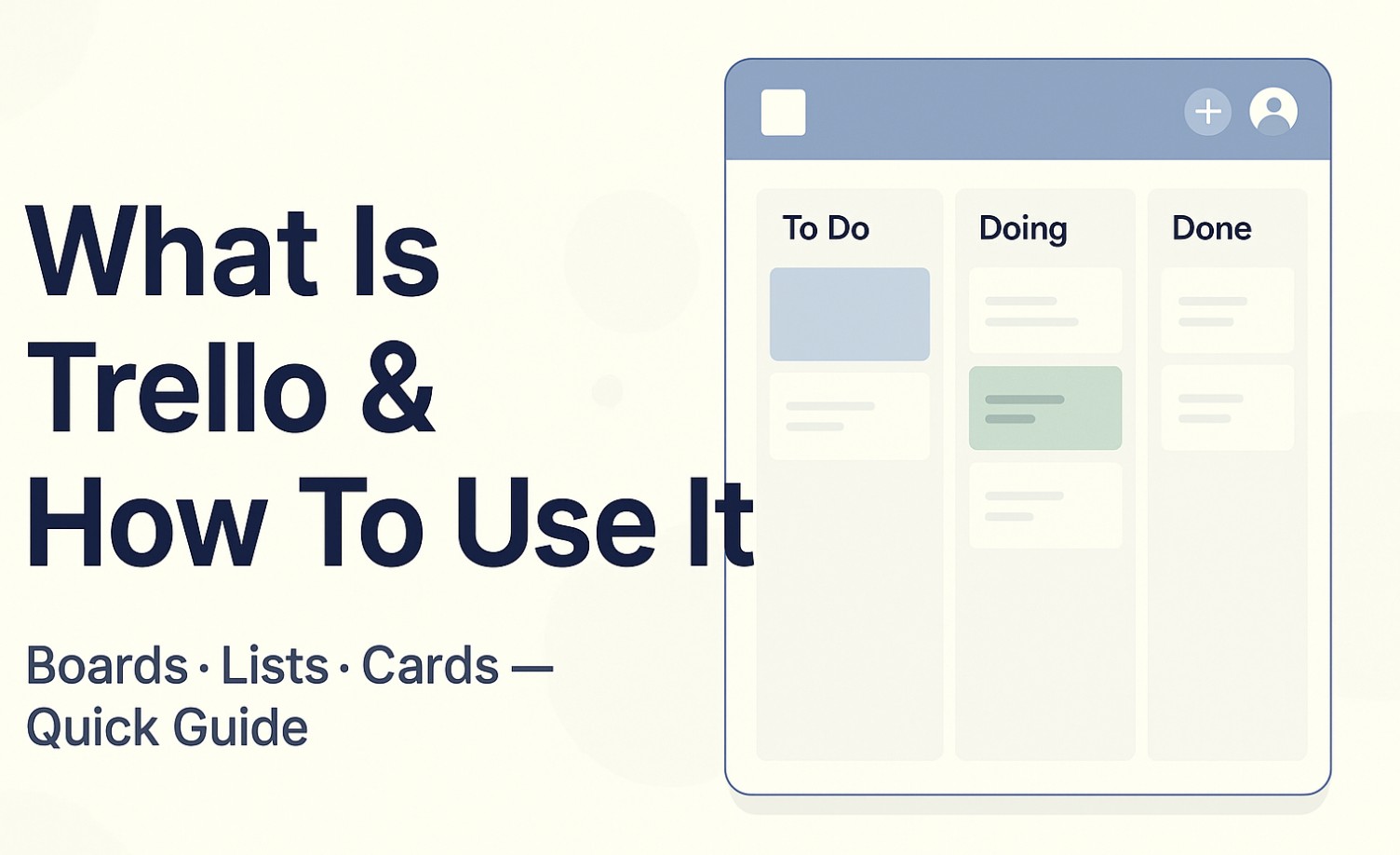 專業提示:使用工作區表格對跨面板分配給您的所有任務進行分類,然後深入到正確的卡片中,而無需切換選項卡。 專業提示:在日曆視圖中,將任務拖到新日期即可在幾秒鐘內重新計劃一整週。
專業提示:使用工作區表格對跨面板分配給您的所有任務進行分類,然後深入到正確的卡片中,而無需切換選項卡。 專業提示:在日曆視圖中,將任務拖到新日期即可在幾秒鐘內重新計劃一整週。
4) 使用 Butler 自動執行無聊的工作
Butler 自動化可讓您創建規則,例如“當卡片移至“完成”時,設置完成日期並添加“已發貨”標籤”,或安排作業,例如“每週五下午 4 點,將逾期卡片移至“今天”。高級工作區獲得無限的自動化運行和高級選項;免費和標準有每月配額。
規則觸發:卡片創建、移動、截止日期更改、清單完成等。 卡片/看板按鈕:用於重複操作的一鍵式按鈕(例如“準備衝刺”)。 預定:定期維護的基於時間的作業。 專業提示:首先自動進行交接(添加成員 + 當卡片移至“處理中”時的截止日期)。
5) 使用 Inbox 進行捕獲,使用 Planner 進行安排
使用Inbox從電子郵件、Slack/Microsoft Teams 和快速筆記中收集任務,然後在準備好整理時將項目拖到右側看板中。使用Planner在看板旁邊安排工作時間,以便您的日程安排反映實際任務,而不僅僅是會議。
為什麼使用它:集中捕獲可以防止錯過的工作分散在各個應用程序中。 專業提示:創建每日收件箱零儀式-在午餐前對郵件進行分類、分配、日期和歸檔到看板中。
6) 安全共享和協作
邀請團隊成員加入工作區或特定看板。將敏感版塊保密。 在 Premium 中使用觀察者(只讀),以便客戶或利益相關者應該觀看,而不是編輯。 提示:在評論中提及團隊成員 (@name),以便將對話保留在卡片內而不是聊天線程中。
7) 通過 Power-Ups 和集成擴展 Trello
連接 Slack、Microsoft Teams、Google Drive、Jira、GitHub 等主要工具。 添加內置 Power-Ups(例如日曆、卡片重複器、儀表板和投票)以增強看板。 專業提示:保持精簡。每個添加的集成都應該回答“這會刪除哪些手動步驟? “。
您應該選擇哪個計劃? (免費與付費)
這裡有一個簡單的英語細分可以幫助您選擇。定價因計費周期和座位數而異;首先關注功能。
免費
每個工作區最多 10 個開放板;最多 10 名合作者。 無限能量提升;每個文件附件 10 MB。 每月 250 次自動化運行。 最適合個人和小型副項目。
標準
無限的看板和合作者。 自定義字段、高級清單、250 MB 附件。 每月 1,000 次自動化運行。 最適合規模超出免費範圍的小型團隊。
高級版
無限制的自動化運行。 所有高級視圖:日曆、時間軸、表格、儀表板、地圖以及跨面板的工作區視圖。 管理和安全控制、觀察員、CSV 導出、模板板。 最適合管理多個項目或需要匯總的團隊。
企業版
高級版中的所有內容都集中在一個保護傘下。 集中計費、企業管理儀表板、SAML SSO(使用 Atlassian Guard)和高級限制。 最適合大型組織和合規性較強的團隊。
可以復制的真實世界模板
內容管道:想法 → 起草 → 編輯 → 準備就緒 → 已發布;自動化基於狀態的受讓人和截止日期。 產品路線圖:待辦事項 → 進行中 → 審核中 → 已發貨;使用時間軸視圖來計劃季度。 CRM lite:潛在客戶 → 合格 → 提案 → 獲勝/失敗;添加值、來源和下一步的自定義字段。 個人規劃:收件箱→今天→本週→稍後;使用 Planner 來阻止 90 分鐘的焦點會議。
問題排查和了解限制
免費計劃協作者上限:免費工作區僅限 10 名協作者。過去後,圖板將變為僅供查看,直到您刪除協作者或升級為止。 自動化配額:免費版和標準版有每月自動化運行限制;首先實現最大投資回報率的設計自動化。 附件:免費的每個文件的大小限制為 10 MB;標準+ 大大提高了這一點。 性能:包含數千張卡片的大型看板會讓人感覺緩慢。每月存檔舊卡片並按主題拆分大型板。
提示和最佳實踐
每張卡一個所有者:分配一個 DRI 並使用評論讓其他人參與進來。 將標籤作為信號:使用獨特的“已屏蔽”標籤並每週進行過濾。 卡片模板:針對可重複任務的預烘焙清單和自定義字段。 自動審核:創建一個預定的管家命令,在截止日期前三天向卡所有者發送 ping 信號。 保存視圖:在工作區視圖中,保存過濾後的表格/日曆預設以供領導層使用,並在內部共享鏈接。
常見問題解答
Trello 免費嗎? 是的。免費計劃適合個人使用和小型團隊;付費層級可添加無限的看板、更豐富的視圖和更大的自動化配額。
Trello 可以取代 Jira 嗎? 對於簡單的協作工作流程,可以。對於包含衝刺、問題類型和高級報告的深度軟件開發工作流程,大多數團隊仍然更喜歡 Jira。
Trello 有時間跟踪功能嗎? 本身沒有。添加 Power-Up 或連接您的時間跟踪應用。
Trello 可以離線工作嗎?移動應用會緩存數據,但全面的離線支持是有限的。將 Trello 視為雲優先。
摘要(按順序排列的步驟)
使用“今天/本週/稍後”創建工作區和您的第一個看板。 添加有用的卡片字段(成員、截止日期、清單、標籤、附件)。 根據需要切換視圖:用於流程的面板、用於計劃的日曆/時間表/表格、用於報告的儀表板。 使用 Butler 自動執行重複性工作(規則、按鈕、時間表)。 通過收件箱捕獲新任務,並使用 Planner 對它們進行時間限制。 邀請合作者;將觀察者用於只讀利益相關者。 使用最少的 Power-Up 進行擴展,無需手動步驟。
結論
從小處開始,使用乾淨的三列表板,用正確的字段豐富卡片,然後逐步過渡到視圖和自動化。大多數人可以免費使用一段時間;一旦您需要多項目可見性或更高級的自動化,Premium 就能收回成本。保持系統精簡,自動化交接,您的 Trello 將保持快速、專注和值得信賴。